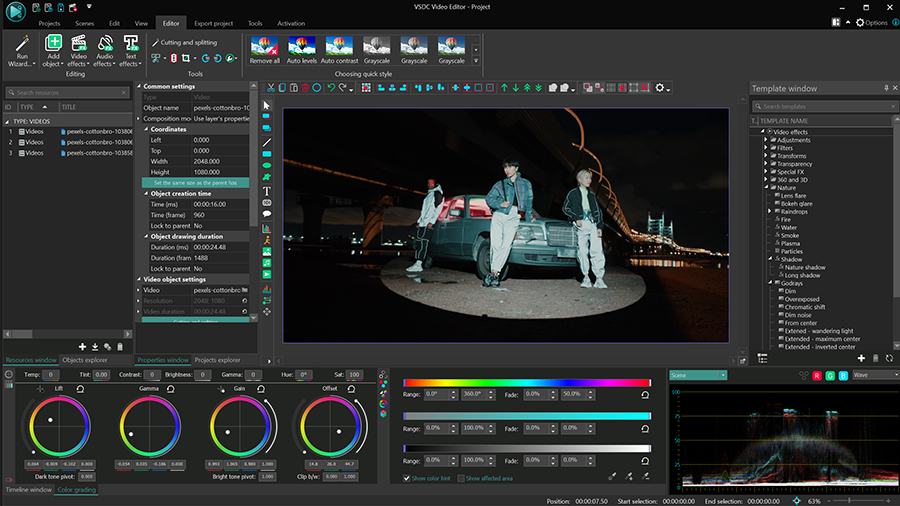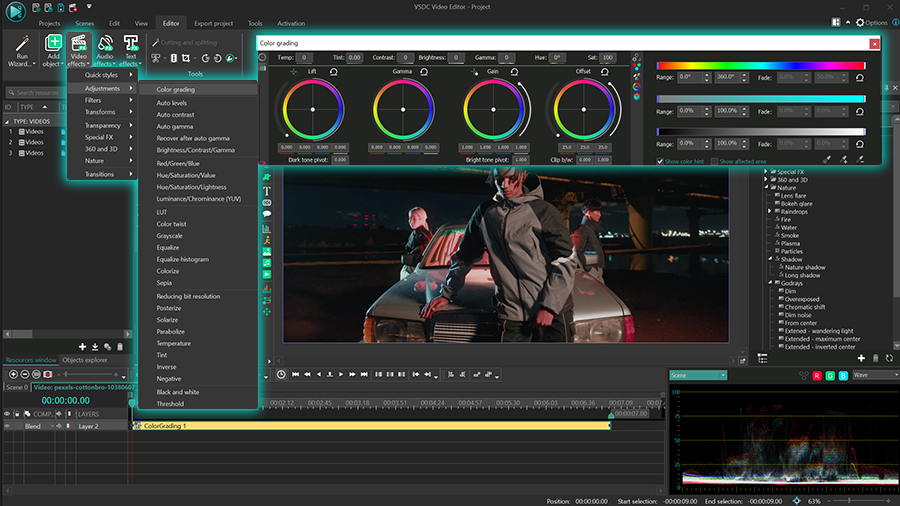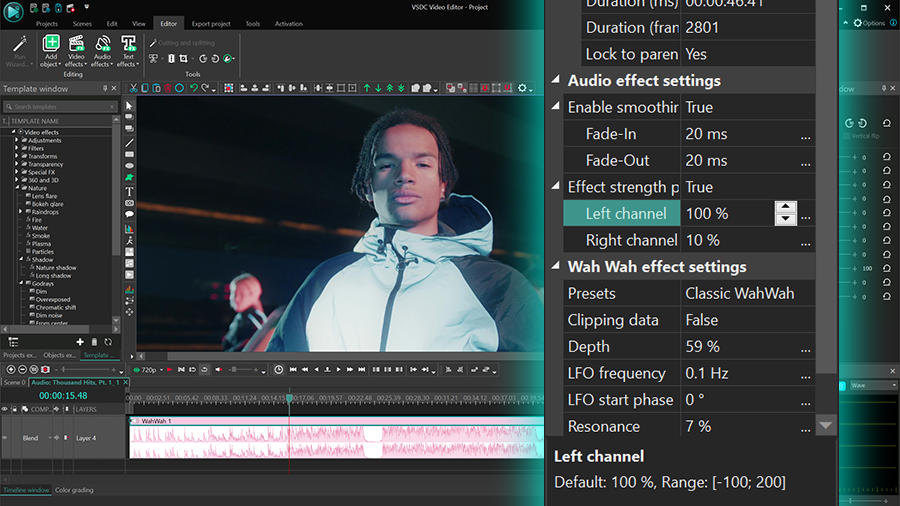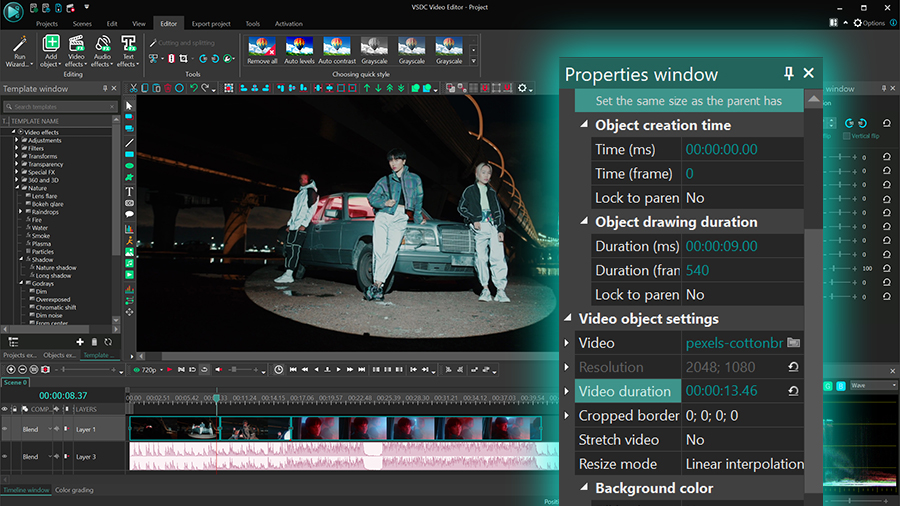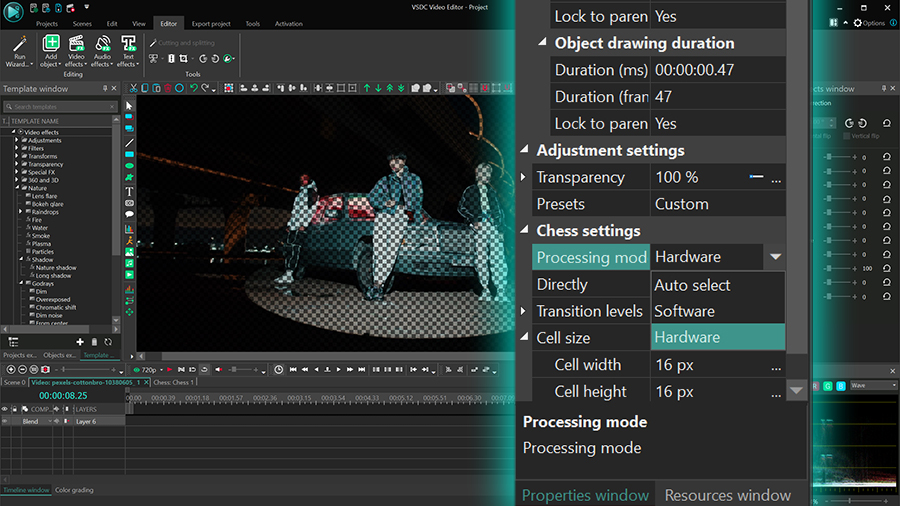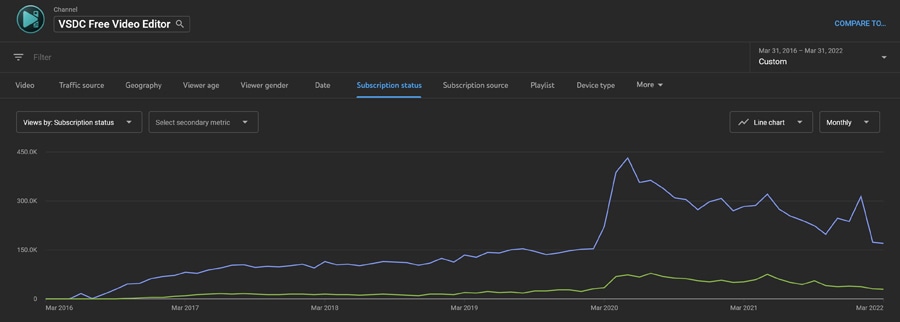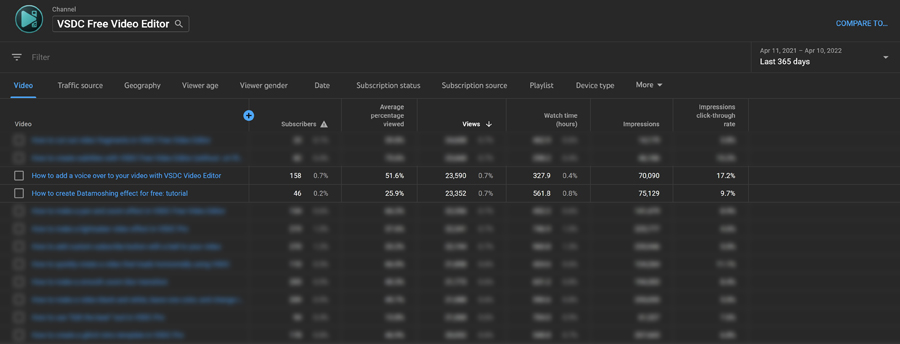動画編集
家族のグリーティングカードから会社のプレゼンテーションまでのどんな複雑性でも動画を作成できるように、動画編集 フリーウェアを使用しています。 カットをはじめて、動画ファイルの併合、視覚効果や効果音やフィルターや画像修正などの適用、適当なサウンドトラックの追加、スライドショーを作成できます 。動画がプロフェツショナルに見えるように、クロマキーおよび詳細設定を使用してください。 全ての人気の動画形式/音声フォーマットをサポートしています。
ビデオ変換器
このプログラムは他のフォーマットにビデオを変換することに志向されます。人気のビデオフォーマットの大半をサポートしています。(読込みと保存)その上、プログラムは特定のマルチメディア装置で、例えばiPhone、 Microsoft ZuneまたはArchos、再生するためにビデオを変換するタスクを大幅な簡素化します。プログラムは非常に簡単で使用するし、モダンインターフェースがあるし、必要なビデオ処理の機能があります。
オーディオ変換器
オーディオ変換器は他のフォーマットにオーディオファイルを変換します。基本的なオーディオフォーマットとコーデックをサポートしています。プログラムはプレイリストとメタタグを管理し、ビデオファイルからオーディオを抜き出して、パソコンでどんなフォーマットでもこのトラックを保存させます。
オーディオCDグラバ
このオーディオツールはオーディオトラックをグラブし、ユーザーのパソコンでどんなフォーマットでも保存するように使えます。人気のビデオフォーマットとコーデックの大半をサポートしています。プログラムはまた自動のファイルのリネームし、メタタグを更新のためにFreeDBからトラックの詳細を抜き出すことができます。
動画編集
ビデオ変換器
オーディオ変換器
 オーディオCDグラバー
オーディオCDグラバー

多機能性
1つのビデオソフトウェアのスイートではマルチメディア処理ツールの広い配列があります。

高速度
シングルコアやマルチコアのCPUに最適化した高品質と高速なアルゴリズムを使用します。

費用を負担できること
VSDCはWindows OSベースのPCとラップトップに無料でダウンロードできます。
- Amy Shao 公開 2025年11月19日 待望のVSDC 10.2アップデート:ホビイストからプロまで、すべてのユーザーを支援するために設計された...
- こんにちは、シアトル在住の旅行ビデオグラファー、マティア・ワートンです。3年間も、動画に醜い透かし(ウォーターマーク)を入れてくる編集ソフトに悩まされてきました...
- published Amy Shao 6/10/25 待ちに待った新しくてユニークなアップデートがついに登場!これは単なるバージョンアップではありません...
- このホリデーシーズンは、VSDC Video Editorの最新アップデートと共に新しい始まりを迎えましょう!皆様のフィードバックを受けて、最も愛されているツー...
動画の色補正のに5 つの無料ソフトウェア
yeビデオクリエーターである場合、 色補正を習得することが重要な理由は3つあります。 まず、 動画を強化し、プロに見せるのに役立ちます。 次に、 複数のクリップの色を一致させて、 見た目の一貫性を高めることです。 最後に、 色補正は、露出過度、 露出不足、 色あせた映像を修正するのに役立ちます。 この3つすべては、 不十分な照明条件または不適切なカメラ設定の結果です。
ただし、始めたばかりの場合は、高価なプログラムを購入する準備ができていない可能性があります。ありがたいことに、練習に使用できる無料ソフトウェアがあります。
この記事では、色補正用の5つの動画編集ソフトを確認しました。これらのエディタには、プライマリカラーコレクションとセカンダリカラーコレクションの両方に必要なすべてのツールと、美しいムービーの作成に役立つその他の機能が含まれています。
始めましょう。
VSDC無料動画編集
VSDCは、Windows PC用の無料動画編集ソフトです。基本的な編集だけでなく、エフェクトを使用したプロレベルのモンタージュにも適しています。動画編集機能セットに加えて、ビデオレコーダー、スクリーンレコーダー、ボイスレコーダーなどのアドオンが含まれています。VSDC は、プライマリとセカンダリの両方の色補正ツールを提供します。

色補正について話すとき、クリエイターは通常、プライマリとセカンダリカラーコレクションを指します。プライマリーカラーコレクションとは、大まかなアウトライン、つまり動画全体の美学に影響を与える調整を意味します。このような調整には、ホワイトバランス、輝度とコントラストのレベル、色調補正が含まれます。VSDCでは、リフト、ガンマ、ゲインカラー ホイール、ブラック・ホワイトバランス、RGBや色相・彩度曲線、手動色コントロール(輝度、コントラスト、ガンマ、彩度、温度など)を使用して原色補正を実行できます。
つまり、露出過多または露出不足の動画をすばやく修正し、ハイライト、ミッドトーン、シャドウを修正し、ビデオの外観をすばやく改善できます。色分布を分析し、クリップのカラー マッチを実行するには、専用のカラー スコープウィンドウを使用できます。
分離された色または色調の範囲を修正することを意味するセカンダリカラーコレクションには、組み込みのLUTエディターを使用できます。たとえば、ビデオの特定の色調を調整して、彩度を上げることができます。これは、アーティファクトや肌の色調の補正に適しています。また、動画内の特定の色を完全に入れ替えたり、動的に変更したりすることもできます。
マスキング、動画の安定化、モーショントラッキングなどのツールの使用に関心がある場合は、VSDCにプロ版があります。ただし、動画の色補正ソフトウェアのみを探している場合は、すべての機能が無料で、形式や期間の制限なしで最大4Kの画質で映像をエクスポートできます.
Davinci Resolve
Davinci Resolveは、受賞歴のある動画色補正ソフトウェアです。 動画編集のプロになるつもりで、強力なコンピューターを所有している場合に役立ちます。Davinciはリストの中で最も洗練されたツールですが、多くのリソースを必要とします。このプログラムを検討する前に、そのことを念頭に置いておいてください。

VSDCと同じように、Davinci Resolveに慣れるまでに数日かかる可能性がありますが、慣れるとすぐに、もう探す必要はなくなるでしょう。
Davinci Resolveの主な色補正ツールは、ハイライト、ミッドトーン、シャドウの操作に役立つカラー ホイールのセットです:リフト、ガンマ、ゲイン、オフセット。また、動画の輝度(ルマ)とコントラストレベルをすばやく調整することもできます。
Davinciをユニークにする2つの機能は、ノードとスチルです。ノードを使用すると、適用されたすべての色補正操作をノード内にカプセル化し、保存して、複数のクリップにまとめて適用できます。スチルを使用すると、好きな動画や画像を参照として使用し、それらの配色スキームをコピーして、動画に適用できます。クリップのカラーマッチング中に、カラースコープを使用して、参照用に使用した動画の色とスクリーングラブを比較できます。
十分に強力なマシンを持っていて、色補正の習得に真剣に取り組んでいるなら、Davinci Resolve は試してみる価値があります。WindowsとMac OSの両方で動作し、大きな制限やエクスポート時の透かしはなく、最大1080pで動画を保存できます。
Lightworks
Lightworksは、プロの映画製作者が使用するもう1つの有名なNLE動画編集ソフトウェアです。このビデオエディターは軽量で、クロスプラットフォーム(Windows、Mac及びLinuxで動作) であり、色補正とカラー グレーディングの両方に使用できる直感的なツールが豊富に揃っています
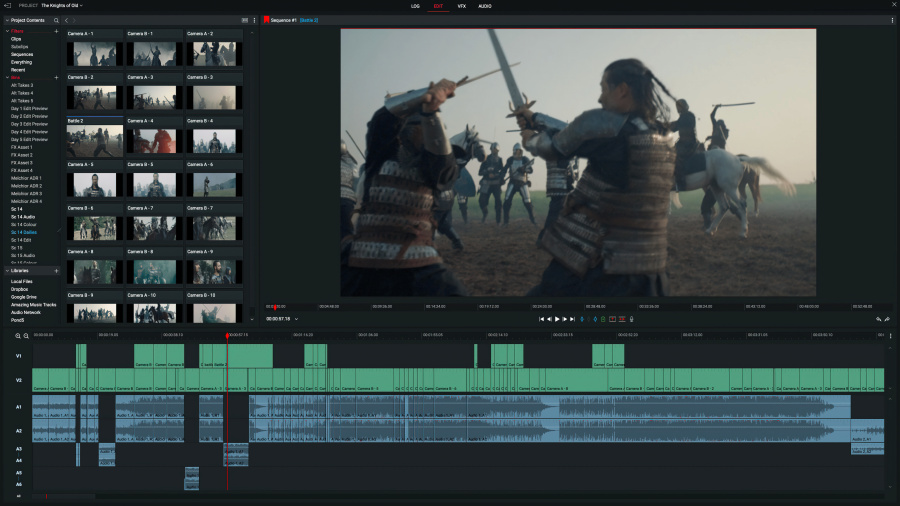
経験がまったくない場合でも、Lightworksを使用するとプライマリーカラーコレクションを簡単に行うことができます。VFXというメインタブの1つは、いくつかのツールの選択肢を提供します: バランス、メイン、RGB、HSV、カーブ。原則として、フッテージの白、黒、グレーのバランスを設定することから始めます。そこから、彩度、ガンマ、コントラスト、輝度、ゲインの値を手動で設定できます。最後に、曲線を使用してカラー チャンネルを操作し、ホイールを使用してハイライト、ミッドトーン、シャドウを操作できます。クリップのカラーマッチングを実行し、光とバランスがすべてのクリップで一貫していることを確認するには、さまざまな種類のカラー スコープを使用できます。
さらに、Lightworksの無料版は、第三者のLUTとプラグインをサポートしています。これらは、色補正とカラーグレーディングの両方の目的で使用できます(2つの違いに興味がある場合は、記事の最後までスクロールしてください)。
Lightworksはビデオエディターの完全に機能する無料版を提供していますが、高度な色補正機能、高度なスコープ、プレミアムフィルターなどの一部の機能は有料です。良いニュースは、有料版が月額9.99ドルから始まり、Adobe Premiereのようなハイエンドの動画編集ソフトウェアよりも手頃な価格であることです.
Lightworksの無料版を使用することを選択した場合、、エクスポート時に透かしなしで無料で動画を編集できます。唯一の重要な制限は720pの解像度の上限です。
Hitfilm (以前のHitfilm Express)
Hitfilmは、VFXエディターとして広く知られています。組み込みの特殊効果とさまざまなアドオン統合オプションの配列をもたらします。ただし、Hitfilmを使用して、提供される特殊効果を試してみる前にフッテージの色補正を実行することもできます。
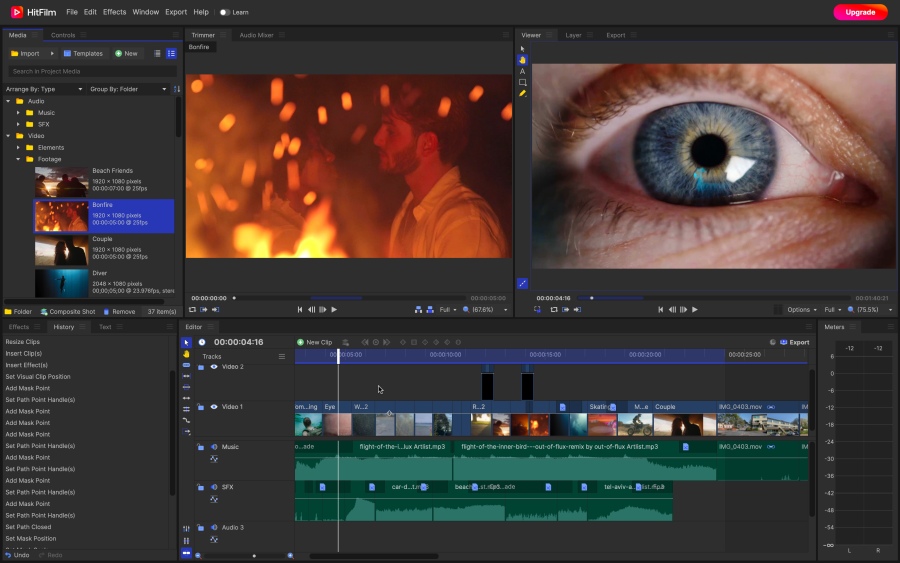
Hitfilmで利用できる主な色補正ツールは、曲線、カラースコープ、プリセット、色相とRGBキーです。このプログラムを使用すると、さまざまなスコープの種類で色成分情報を測定することから、色のプリセットを使用してほぼ映画レベルの外観を実現することまですべての重要な補正手順を実行できます。
Hitfilmを際立たせる便利な機能の1つは、色補正にビデオマスキングを使用することです。つまり、マスクを使用して新しいレイヤーを作成することにより、選択したオブジェクトまたは領域に色補正を適用できます。このトリックは、俳優の肌の色調を修正したり、アーティファクトを削除したりする必要がある場合に便利です。
Hitfilmは、Windows 10、11、及びMacOS 10.15で動作します。無料版では、動画をHD画質でエクスポートしたり、プロの視覚効果を使用したり、プロキシファイルを利用したりできます。一部の高度な色補正機能は、Hitfilmの有料版に属しています。 サブスクリプションで利用でき、月額7.5ドルから始まります.
iMovie
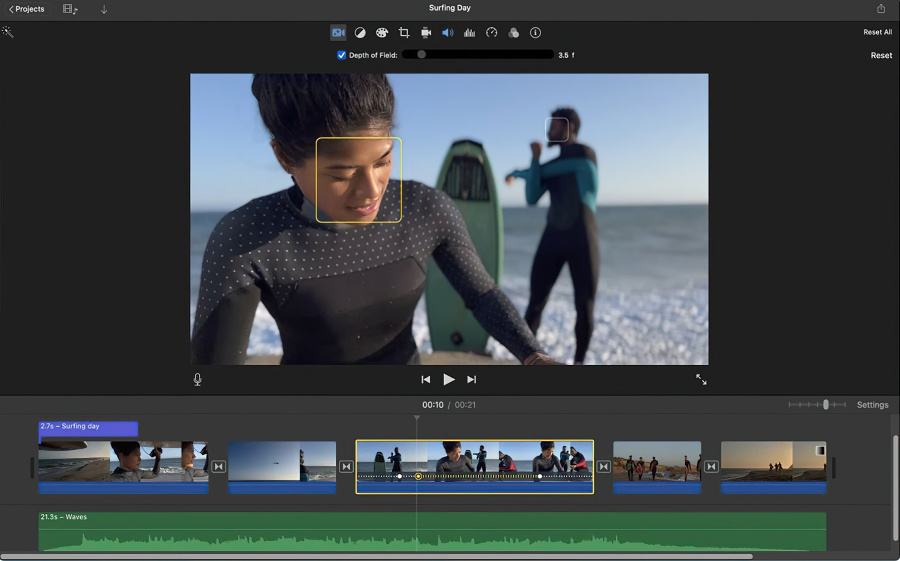
iMovieは、Mac OS用の使いやすいエディタです。基本的な色補正ツールを提供します。カラーホイールやRGB曲線を使用せずに動画の外観をすばやく調整する必要があるなら、十分です。iMovieはMacコンピュータにプリインストールされ、完全に無料です。
iMovieの色補正ツールは、自動調整と手動調整の2つのグループに分けられます。自動調整ツールセットを使用すると、肌の色調に基づいて動画の色を強調したり、ホワイトバランスピッカーを使用したり、複数のクリップの色調を一致させたりすることができます。この3番目のオプションは、極めて異なる照明条件で撮影された複数のビデオを結合する場合に便利です。iMovieでは、コントラストと輝度の設定を微調整し、すべてのビデオを選択したクリップに一致させることができます。
基本的に、iMovieの自動色補正ツールは、動画のコントラストを改善し、ビデオの色かぶりを取り除き、よりプロな外観にします。手動の色補正ツールを使用すると、スライダを使用してシャドウ、コントラスト、ハイライト、彩度、温度値を調整できます。
iMovieにはカラーホイール、曲線またはLUTが含まれていませんが、基本レベルの色補正には自動調整アルゴリズムで十分です。
色補正とカラーグレーディングの違いは何ですか?
どちらの場合も動画の色を操作できますが、色補正とカラー グレーディングは2つの異なる手法です。色補正を実行する場合、通常は、ビデオをより自然で鮮やかに見せることで、ビデオを強化することを意味します。異なる照明条件で撮影された複数のフッテージを結合する場合、色補正は、クリップの色を一致させ、同じレベルの明るさ、コントラスト、ガンマを持つようにすることも意味します。
カラーグレーディングも映像の質を高めることを目的としていますが、この手法はカラーバランスの調整だけを意味するものではありません。代わりに、編集者はカラーグレーディングを使用して、特定のムードと視覚的な美学を作成し、芸術的なビジョンを表現して、ビデオの色がストーリーの一部になるようにします。カラーグレーディングとは、多くの場合、フィルターを使用して色調を変更することを意味します。 それは常に色補正の後に来ます。
ユニークで記憶に残るカラーグレーディング作品の好例には、メランコリア(ドラマチックで寒色調)、シン・シティ(白黒効果及びコミック本に似せた色の分離)、バットマン(薄暗い色、暗い色調)、そしてもちろん、ラ・ラ・ランド、パイレーツ・オブ・カリビアン、スコット・ピルグリムなどの映画です。
動画の色補正に最適なソフトウェアはどれですか?
この質問に対する簡単な答えはありません。その理由は次のとおりです。技術的に言えば、カラーホイール、白黒バランスピッカー、HSL曲線、コントラスト、輝度、ガンマコントロールなどの色補正ツールは、動画編集ソフトウェアに関係なく、非常に似ているか同じです。色補正の主な原則と、これらの各ツールがどのように機能するかを理解している限り、どのプログラムでも実行できます。
では、動画の色補正用のプログラムをどのように選択しますか?まず、システム要件を確認して検索を絞り込むことができます。たとえば、コンピューターのRAMが不足している場合、Davinci Resolveを排除するかもしれません。これは、十分に機能するには強力なマシンが必要だからです。これは、Windows PC でしか機能しないためです。または、Macユーザーの場合は、VSDCを排除する必要があります。これは、Windows PCでしか機能しないためです。
次に、プロジェクトに必要な他のツールやエフェクトについて考えてみましょう。たとえば、特殊効果を多用したい場合、Hitfilmに勝る動画編集ソフトウェアはありません。精巧なオーディオ編集ツールが必要な場合は、Lightworksが最適です。
2~3つのオプションが残ったら、残りのプログラムをテストします。そうして初めて、使い慣れたソフトウェアを選択できるようになります。また、1つのプログラムで必要なものがすべて見つからない場合は、動画編集に複数のソリューションを使用するのが一般的です。

このプログラムは、あなたのデスクトップのビデオをキャプチャし、パソコンで様々なフォーマットでも動画を保存できます。プログラムは、動画編集と結合して、プレゼンテーションの作成や、チュートリアルや、デモビデオのためにすごいツールです。

このプログラムは外部の装置からビデオをキャプチャーし、自由なフォーマットでパソコンに記録します。ビデオチューナーや、ウェブカメラや、キャプチャカードなどからビデオを保存できます。
VSDC Video Editor Reviews & Ratings (Trustpilot, Capterra & Media)
VSDC Free Video Editor is rated 4.5/5 by real users on Trustpilot and Capterra. Here are a few reviews and quotes from creators and tech media.
Overall rating:4.5/5based on200+ reviews on Trustpilotand89 reviews on Capterra.
VSDC Free Video Editor is the best free video editor for Windows I’ve used, from color grading to picture-in-picture and cinematic results.
— Ejikeme Eloka Augustine
Source:Trustpilot
Easy-to-use interface and quick export to social media make VSDC a versatile video editing tool for everyday projects.
— Karen C., E-Learning
Source:Capterra
A feature-packed non-linear video editor for Windows that can compete with many paid video editing solutions.
— TechRadar
Source:TechRadar review
The free VSDC editor saved my YouTube channel – a powerful video editing software for chroma key, text effects and picture-in-picture.
— Paul Roberts
Source:Trustpilot
Fast and simple for YouTube videos with green screen, zoom, color tools and creative effects in one app.
— Marie R., Media Production
Source:Capterra
One of the best free video editor options for Windows users, ideal for GoPro, YouTube and family videos.
— VidProMom, YouTube creator
Source:Media reviews
I’ve been using VSDC for years; editing is easy and the final videos look great for my personal and professional projects.
— Long-time VSDC user
Source:Trustpilot
Great value and faster than many other free tools; I quickly create videos for YouTube, Instagram and Facebook with features my audience loves.
— Rabika B., Marketing & Advertising
Source:Capterra
VSDC offers many features you don’t usually find in free editors, including picture-in-picture, stabilization and modern codec support with no watermarks.
— Tech media review
Source:Media reviews